
5 life hacks pour les utilisateurs avancés d'un Apple iPhone
1. Une faute de frappe ? Agitez votre iPhone !
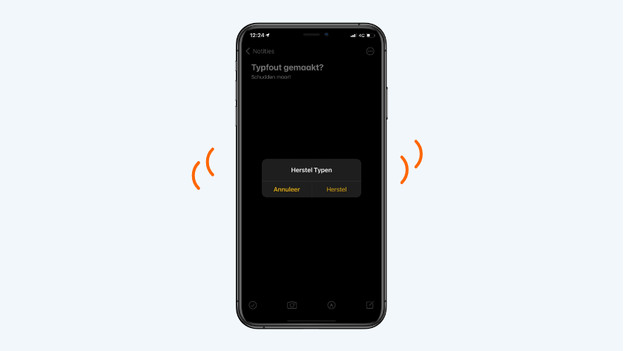
En tapant un texte, vous faites parfois une faute de frappe. En général, la plupart des gens cherchent la touche Backspace, mais il existe une astuce plus rapide. En effet, Apple a trouvé une solution à ce type d'inconvénient : agiter votre iPhone ! En agitant votre iPhone, vous annulez votre dernière action. Pensez à des fautes telles qu'un mot mal écrit ou une ligne tracée accidentellement dans un dessin. Après avoir agité votre iPhone, vous devez appuyer sur « Oui » dans la fenêtre « Annuler saisie » pour annuler l'erreur.
2. Filmez votre écran
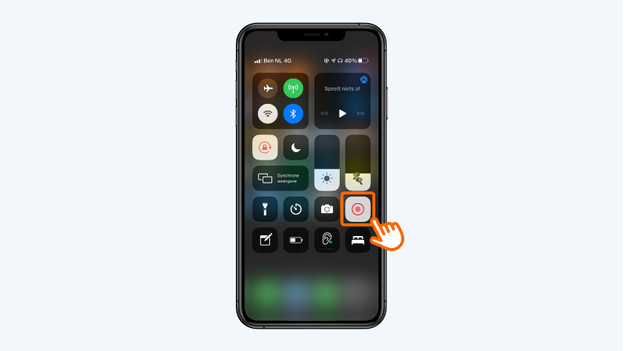
Vous avez probablement déjà pris une capture d'écran. Mais saviez-vous qu'il est également possible de filmer un écran ? L'option se trouve dans le centre de contrôle. Appuyez dessus pour démarrer l'enregistrement et réappuyez pour l'arrêter. Le bouton ne se trouve pas dans votre centre de contrôle ? Vous pouvez l'ajouter en 2 étapes.
- Dans « Réglages », accédez à « Centre de contrôle ».
- Cherchez « Enregistrement de l'écran » et appuyez sur la petite icône verte. La touche d'enregistrement se trouve maintenant dans le « Centre de contrôle ».
Programmez la musique sur le minuteur
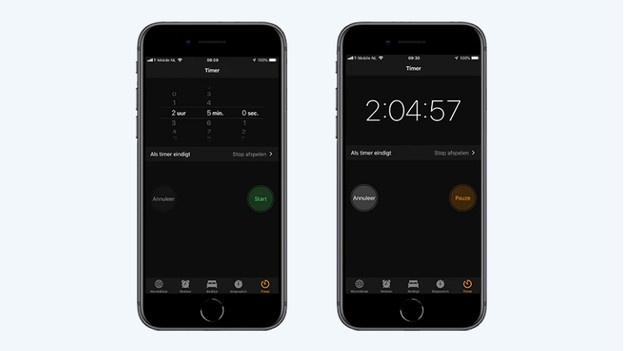
Vous aimez vous endormir au son d'une playlist apaisante ? Réglez un minuteur pour que votre musique s'arrête après un certain temps. C'est facile à régler.
- Ouvrez l'application « Horloge » et appuyez sur « Minuteur » en bas à droite.
- Dans la partie supérieure, programmez la durée pendant laquelle la musique doit être jouée.
- Appuyez sur « Sonnerie ».
- Faites défiler l'écran vers le bas et appuyez sur « Arrêter la lecture ».
- Sélectionnez cette option et cliquez sur le bouton vert « Démarrer ». Le temps fixé s'écoule maintenant. Le minuteur est à 0 ? La musique s'arrête alors.
4. Créez votre vibration personnalisée
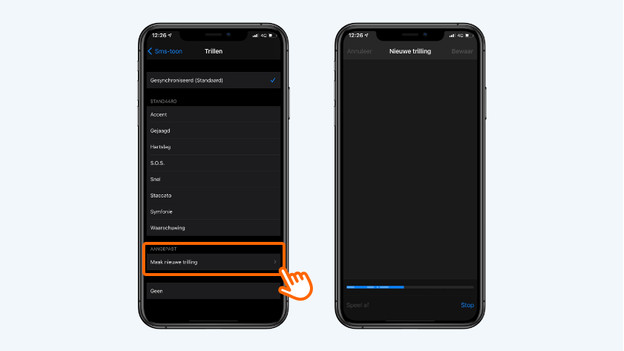
Votre iPhone est généralement en mode vibreur ? Vous pouvez définir différentes vibrations selon le type de notification en 4 étapes. Vous savez ainsi toujours de quel type de notification il s'agit.
- Ouvrez les « Réglages » et accédez à « Sons et vibrations ».
- Choisissez l'option sonore que vous souhaitez adapter, par exemple « Sonnerie ».
- Cliquez sur « Vibration » en haut.
- Ici, choisissez le type de vibration que vous voulez. Vous pouvez également en créer une vous-même via l'option « Créer une nouvelle vibration ».
5. Recherchez des mots dans Safari
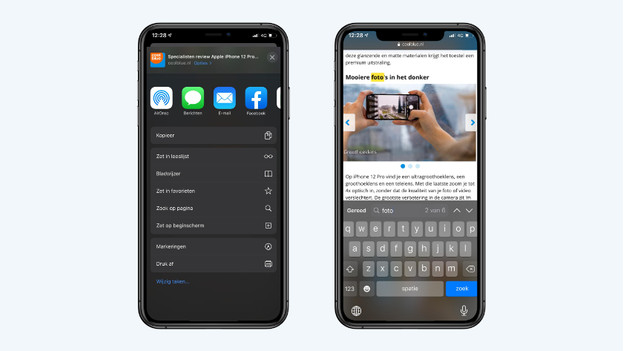
Lorsque vous lisez un article sur votre iPhone via Safari, vous utilisez la fonction de recherche pour rechercher des mots. Cliquez sur l'icône avec la flèche vers le haut lorsque vous êtes sur une page. Faites défiler vers le bas et sélectionnez « Rechercher dans la page ». Saisissez le terme de recherche. Tous les résultats sont alors mis en évidence. Appuyez sur les flèches pour basculer entre les résultats de recherche.


